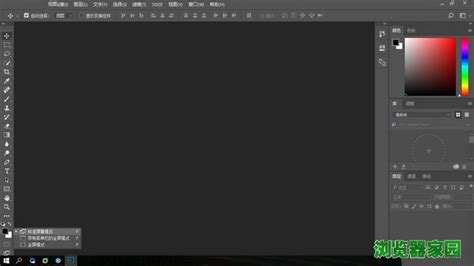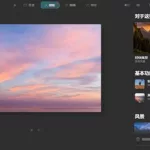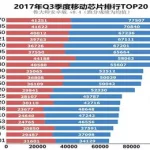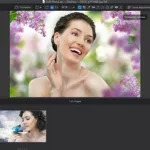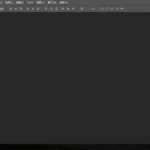怎么用PS处理照片
做个GIF图片 一共2桢 第一桢为红色 第二桢为正常照片 然后播放后就是1和2桢互相换 看上去就是你要的效果了~ FW做起来比PS方便点
ps软件怎么用简单教程
ps软件用简单教程
首先打开photoshop软件,然后将需要拼合的图片拖入到photoshop其中,多图的话可以按Ctrl键加选的方式一并拖入(图片如美女1、美女2、美女3,选定之后点击打开)。
接下来新建一个文件,步骤是点击右上角菜单中的文件选项–新建,新建文件尺寸的高度和宽度可根据需要随意设置大小,图片尺寸也可以调正适合自己需要的大小。
建好新文件之后,点击photoshop的移动工具,将三幅图片逐步拖入到新建文件当中。
在将图片拖入到新建文件时,这是要调整一下图片与画布的协调位置,使三张图片能够和谐的合成。
最后就是保存最终合成效果图,点击右上角菜单中的文件选项–存储,改写文件名,点击保存指令,一副合成作品就这样简单的制作完成了,是不是特简单容易?
请问怎样ps自己的图片?
PS 是photoshop这个软件的简称,PS是一个很专业的图片处理软件功能非常强大当然了它也是一门学问先把软件安装好自己买些资料来学习下然后一边学习一边用自己的照片来实践 ,希望你能成功
怎样用Photoshop处理照片?
首先下载photoshop这个软件,然后打开,拖入图片,先调色,再修脸.然后复制图片,用抽出工具,把头发抽出来,点击原图层,用魔棒工具把图片周围不需要的东西删除,擦出头发,合并.再拖入背景 .,完成
如何用PS 处理图片?
http://www.jcwcn.com/html/PhotoShopImageReady/08_20_46_501.htm 多看看教程慢慢学
关于PS的教程
PS2 9.0和PS3制作GIF动画步骤
1、运行PS2,然后在菜单栏窗口下调出动画栏(这只有在PS2 9.0以上的版本才有的,在这以下的版本没有动画栏)
2、新建用来制作GIF动画的PS文档,尺寸可以根据你需要制作的图片大小而定
3、点文件下的置入,置入所有的制作动画的素材图片或效果图(注意:要是没有可在PS中自行制作需要的效果,这里就不详细说明)
4、点击动画栏上的复制帧按钮,新建动画帧(帧数根据制作动画的效果图层数量而定)
5、然后在各个帧上添加相应的图层图像效果图片
6、设置完成,点文件下的存储为WEB所有格式,调出GIF动画存储对话框
7、根据下图设置完成以后点存储就可以。记得给你的动画取个好听点的名字,呵呵!
最后祝朋友们玩的愉快!
详细的可到这看看
http://user.qzone.qq.com/377415847/blog/1218092693
备注:此教程为掘城特供
下面是软件
Photoshop CS3 绿色软件站专用增强版
http://ps.onegreen.org/photoshop/prog/program1/46.html
怎样使用PS 软件
网上有很多免费教程的 你可以从简单的操作开始 比如通道处理 滤镜的使用 尽量记住操作细节 随机应变吧
谁知如何用Photoshop处理相片?
一定要记住这20种PS技术!!!会让你的照片美的不行!!!
一种简单的数码照片后期润饰
1 打开图片,执行色像/饱和度(-40)降低饱和度。
2 新建一图层,将图层模式改为柔光,用画笔工具将需要润饰的部分画几下,这里可以利用色板方便的提取颜色
3 图片色彩过渡不够柔和,再执行一下滤镜下面的高斯模糊(+85)
简单处理照片爆光不足
1 打开图片,复制背景层,对背景层的模式改为滤色
2 对背景层的色阶进行调整
30秒搞定Plmm艺术照
1 打开图片,复制背景层两次
2 对复制背景层一进行高斯模糊(半径4~6),将复制背景层二的模式改为强光
3 新建一图层,添充图案(预先作好并定义的半灰半白的横条纹图案),设置混合模式为正片叠底
图象错位效果
1 打开图片,新建一图层,选择视图-标尺,选择移动工具,分别从上方和下方拖曳出两条蓝色标线(9格)
2 利用矩形选取工具,填充方格(1,9暗灰,5,7黑,3亮灰),以psd格式储存,然后关闭文件
3 执行滤镜-扭曲-置换,选择刚才储存的psd文件
备注(“置换滤镜”是利用置换图的颜色值使选区发生位移:白色(色调值=0)是最大负位移,即将要处理图象相应的象素向左和向上移动;黑色(色调值=255)是最大正位移,即把图象中相应的象素向右和向下移动;灰色(色调值=128)不产生位移)
照片底纹效果
1 打开图片,执行选择-全选,然后编辑-复制,建一新通道,编辑-粘贴将拷贝图象贴入新建通道中]
2 执行图象-调整-反像,回到RGB通道,编辑-清除,删除原图象
3 执行选择-载入选区,调用新通道,执行编辑-填充(所需颜色)
雾化效果
1 打开图片,新建图层一,设前景色/背景色(黑色/白色),执行滤镜-渲染-云彩,将图层添加图层蒙版
2 重复执行滤镜-渲染-云彩,图象-调整-亮度/对比度(80,0,图层一模式改为滤色)
人物插画效果
1 打开图片,复制背景层,执行图象-调整-通道混合器(灰色,+30,+60,+10,单色),执行滤镜-风格化-查找边缘,用色阶去掉杂点
2 将混合模式设为“叠加”,填充不透明度打到50%
3 背景层上加一个色阶调整图层,调整输出色阶(0,+155)形色主义
4 执行图象-调整-可选颜色,对色彩进行微调(红色,0,+100,+100,-75;黄色,0,-40,+100,-40)
利用颜色叠加给旧照片添加光色效果
1 打开图片,复制背景层,执行图象-调整-去色,调整亮度/对比度(-42,+18)
2 添加“颜色叠加”图层样式,混合模式改为“正片叠底”,点小色块,选择需要颜色(红色),再合并可见图层
3 添加滤镜-镜头光晕(亮度+100)
4 复制背景图层,再次添加 “颜色叠加”图层样式,混合模式改为“正片叠底”(黄色)
给照片添加蓝天
1 打开图片并复制一”背景副本”.
2 再新建一图层并填充蓝色背景.
3 将混合模式改为“正片叠底”
4 在背景副本的图层上在复制一“背景副本2”
5 将“背景副本2”放在最上一层,并为其添加蒙版
6 选取“渐变工具”,由上而下拖动鼠标,天空变成选定的蓝色
处理朦胧艺术照
1.复制一个原图层(Ctrl+J).
2.对复制层使用高斯模糊滤镜(+4.0).
3.做色彩调整(+50,0,-64)
4.用边缘模糊的橡皮擦擦去需要清晰的部分.
5.适当运用图层混合模式.
打造朦胧中的鲜艳(风景,生态类)
1 打开图片,复制图层.
2 将副本层的图层模式该为“滤色”.
3 使用高斯模糊(+8.6 像素).L
4 调节色像/饱和度(Ctrl+U)(0,+12,0).
5 加些锐化,在降低透明度 .
给照片加个玻璃的效果
1 选取区域,按Ctrl+J
2 对剪切层进行高斯模糊(+3.1 像素).
3 调整色彩平衡(-39,+29,+16).
4 新建图层。选择玻璃的厚度区域进行渐变自定义添充(黑白灰色调,顺序是暗,高光,暗,高光),再按Ctrl+T对玻璃的厚度选区进行调整.
5 滤镜-扭曲-玻璃,选择喜欢的图案(扭曲度、平滑度为1,缩放50%).
还有很多发不下,全文看这里:
http://hi.baidu.com/lin90lin/blog/item/d7b56334f2d93e49241f14e0.html
PS图片怎么弄
photoshop图片处理工具 到华军软件或者天空软件去搜索就发现了
PS操作步骤
对不同图片的制作有不同的步骤了,不是都一样的步骤啦,ps软件主要是能灵活掌握各项工具和熟悉各个菜单了,活学活用,不能生搬硬套啦.